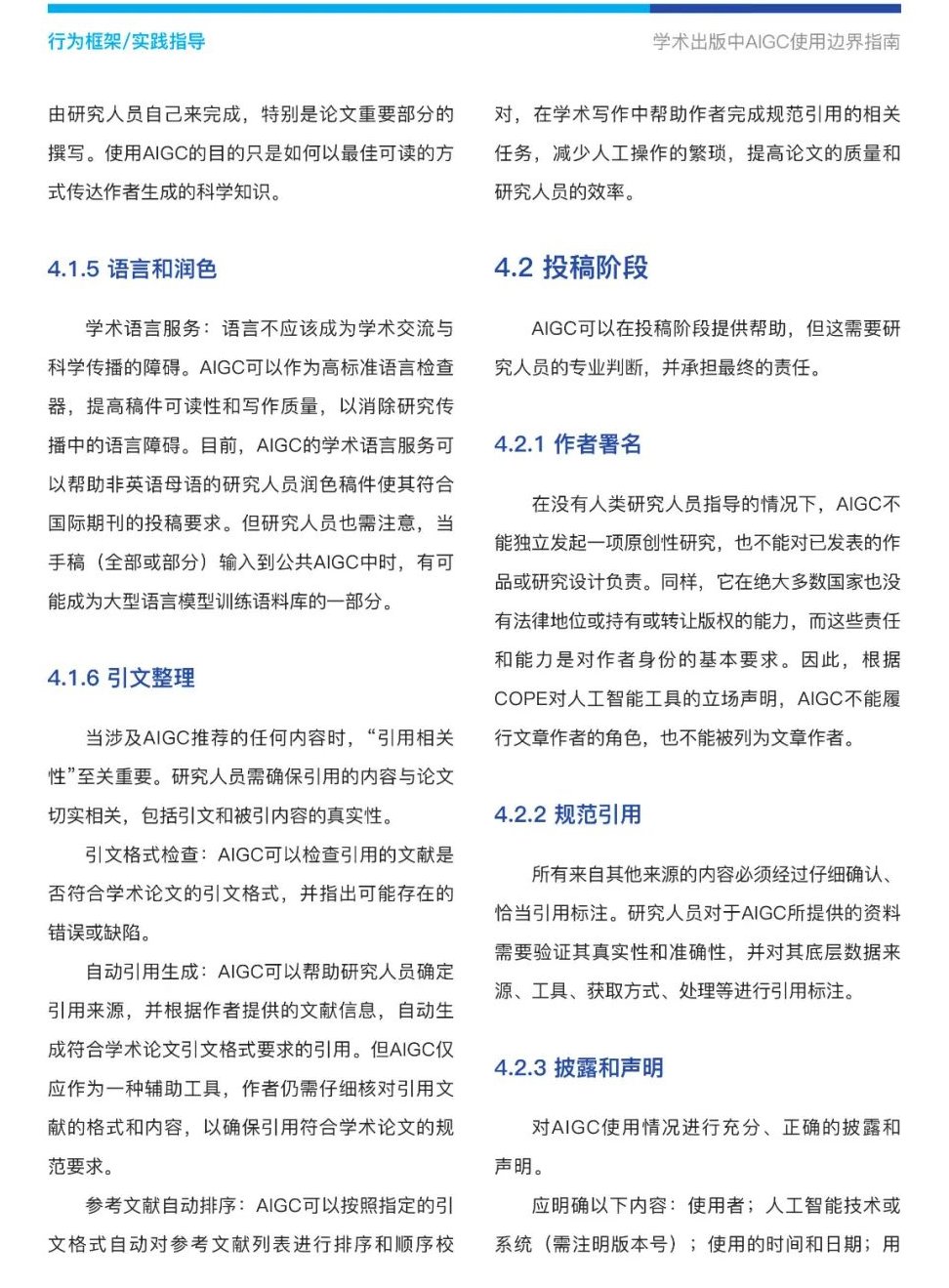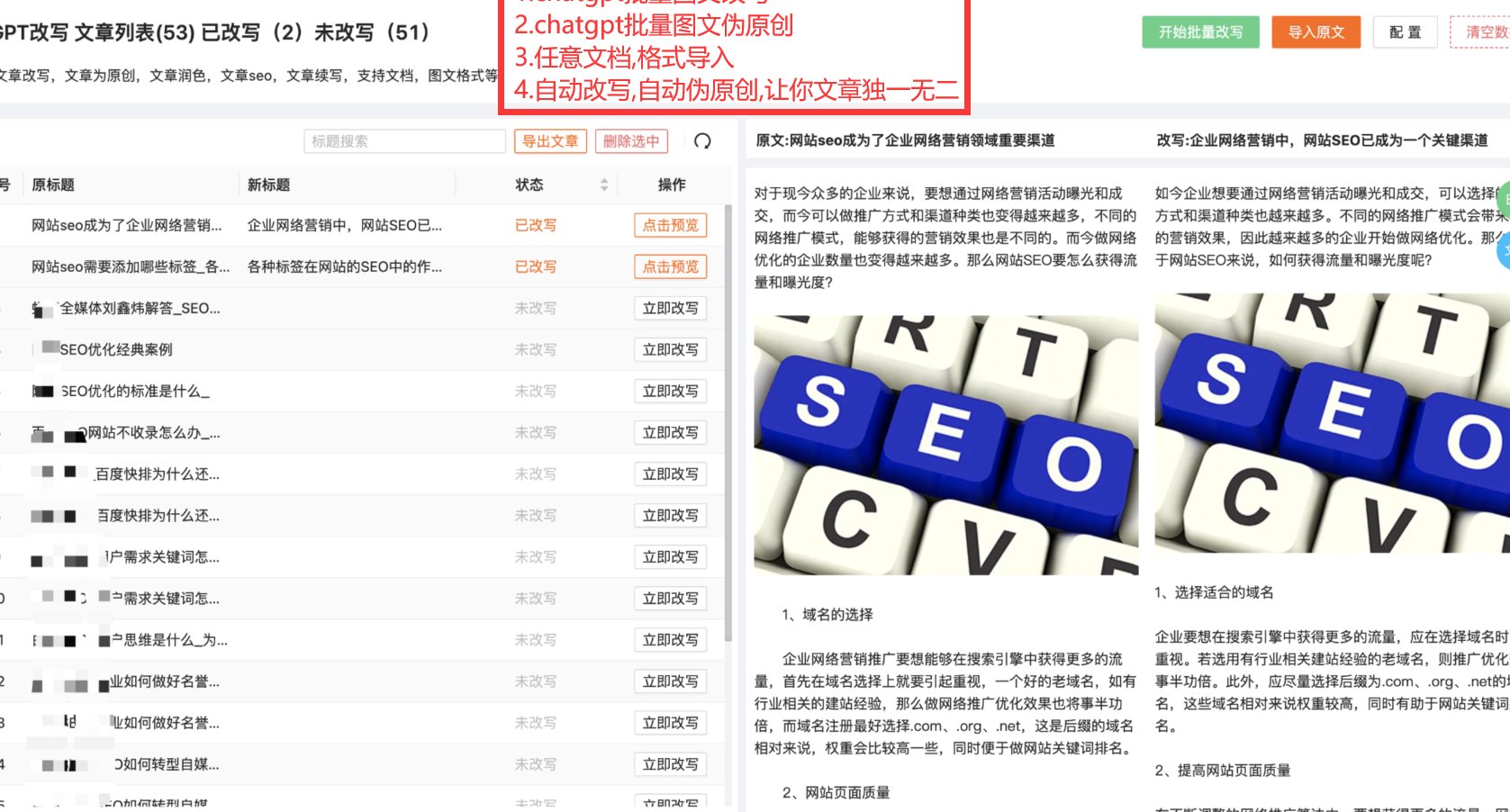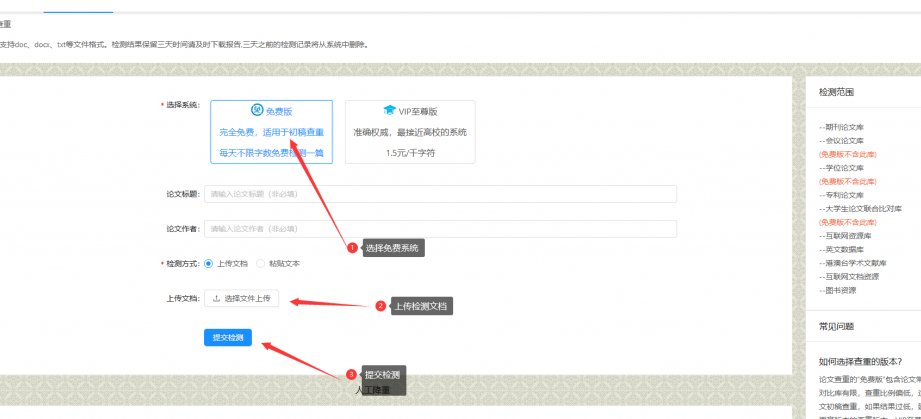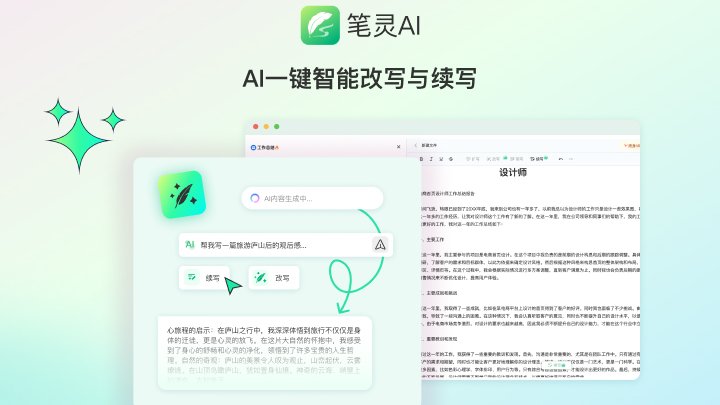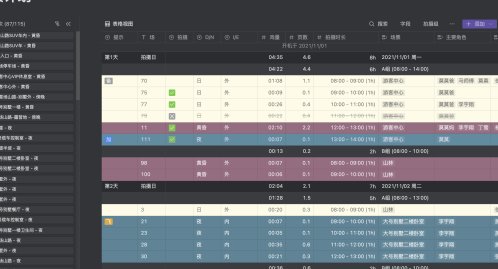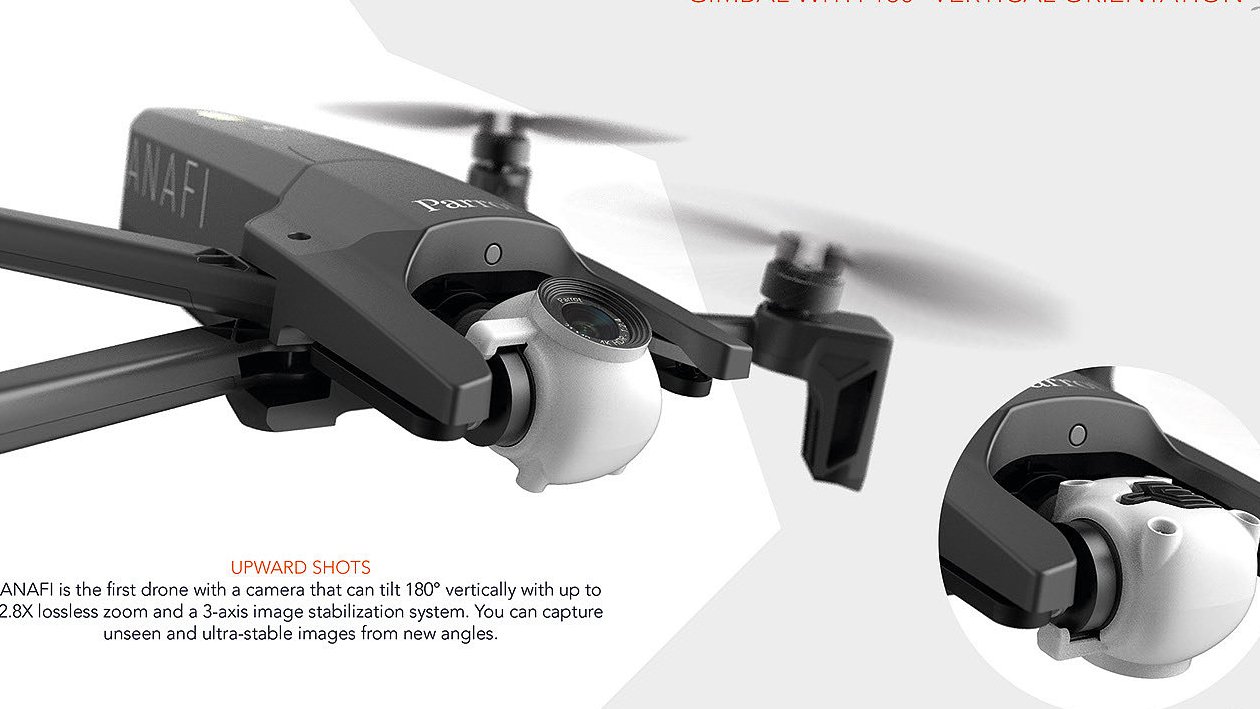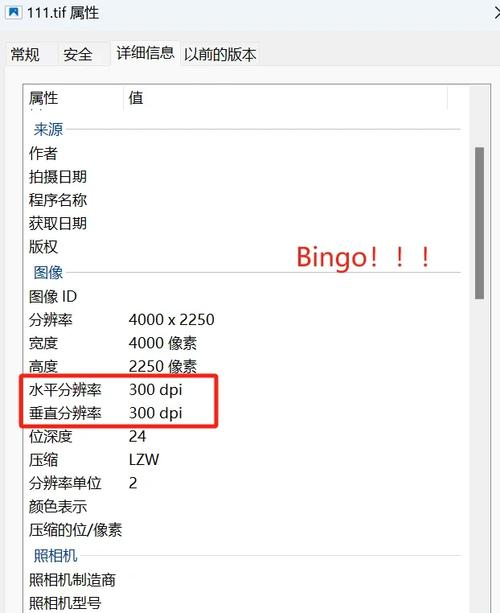
? 实时预览:边写边调整的高效秘籍
用过 Carbon.now.sh 的朋友都知道,它的实时预览功能简直是个宝。你想想,写完代码马上就能看到效果,就像在玩一场即时反馈的游戏,是不是特别爽?
操作起来也简单得很。你先打开 Carbon 的官网,网址是https://carbon.now.sh,这个网址很好记,对吧?然后把你的代码复制粘贴到左边的编辑器里。这时候,右边的预览窗口就会立刻显示出代码的效果,就像照镜子一样,你改哪里,它马上跟着变。
比如说,你觉得代码的字体太小了,看不清。别急,左边有个字体大小的滑块,你轻轻一拉,右边的预览窗口里的字体就会跟着变大,实时显示效果。再比如,你想换个代码主题,点击 “主题” 下拉菜单,选择你喜欢的样式,预览窗口里的代码颜色、背景色就会立刻变化,完全不需要刷新页面。
还有更贴心的呢!Carbon 支持自动检测代码语言。你把代码粘贴进去,它会自动识别是什么语言,然后应用相应的语法高亮。要是识别错了也没关系,你可以手动选择语言,从 JavaScript 到 Python,从 HTML 到 CSS,几十种语言任你选。
⚙️ 多格式导出:满足不同场景的需求
生成好代码图片后,导出也是个关键环节。Carbon 支持多种导出格式,每种格式都有它的适用场景。
先说 PNG 格式吧。这是最常用的格式,兼容性强,几乎所有设备和平台都能打开。如果你要把代码图片分享到社交媒体、博客或者文档里,PNG 是个不错的选择。而且,Carbon 允许你选择导出尺寸,1 倍、2 倍、4 倍,分辨率越高,图片越清晰。比如你要在高清屏幕上展示,就选 4 倍尺寸,保证代码的每一个细节都清晰可见。
再说说 SVG 格式。这个格式可厉害了,它是矢量图形,无限放大都不会模糊。如果你需要在印刷品、海报或者需要高精度的设计中使用代码图片,SVG 就是你的首选。而且,SVG 文件体积小,加载速度快,特别适合网页使用。
除了这两种格式,Carbon 还支持直接复制图片链接或者生成 iframe 嵌入代码。如果你想在网页上嵌入代码图片,让访客直接看到效果,iframe 嵌入代码就派上用场了。
?️ 高级技巧:让你的代码图片更出众
想让你的代码图片脱颖而出吗?试试这些高级技巧吧。
自定义样式:Carbon 提供了丰富的自定义选项。你可以调整背景颜色、窗口样式、代码的行高和 padding 等。比如,你可以把背景颜色调成渐变色,或者添加一个毛玻璃效果,让代码图片更有个性。更酷的是,你还可以上传自己的背景图片,把代码放在你喜欢的图片上,是不是很有创意?
阴影效果:在设置里找到 “阴影” 选项,你可以调整阴影的模糊度、偏移量和颜色。给代码图片添加一个淡淡的阴影,能让它看起来更立体,更有层次感。
隐藏不必要的元素:如果你觉得代码周围的边框、行号或者工具条碍眼,可以在设置里把它们关掉。这样,你的代码图片就会显得更简洁,更专注于代码本身。
? 插件助力:提升效率的秘密武器
如果你是个程序员,每天都在和各种编辑器打交道,那么这些插件绝对能让你事半功倍。
VS Code 插件:在 VS Code 的扩展商店里搜索 “carbon-now-sh”,安装后,选中你要生成图片的代码,按下快捷键(Windows 是 Alt+Windows+A,Mac 是 Alt+Cmd+A),就会自动打开 Carbon 的网页,代码已经帮你填好了,直接调整样式就能生成图片。
IDEA 插件:在 IDEA 的插件市场里找到 “carbon-now-sh”,安装后,右键点击选中的代码,选择 “Open in carbon.now.sh”,就能快速跳转到 Carbon 的网页。
Vim 插件:安装 “vim-carbon-now-sh” 插件后,在 Vim 中选择代码,输入命令
:CarbonNowSh,就能把代码发送到 Carbon 生成图片。这些插件就像你的私人助理,让你在编辑器里就能轻松生成代码图片,节省了大量时间。
❓ 常见问题及解决方法
在使用 Carbon.now.sh 的过程中,可能会遇到一些小问题,别担心,这里有解决办法。
代码导入失败:如果你通过拖放文件导入代码失败,检查一下文件格式是否正确,Carbon 支持.txt、.js、.py 等常见格式。如果文件里有特殊字符或者编码问题,也可能导致导入失败,你可以尝试将代码复制粘贴到编辑器里。
自定义样式不生效:有时候浏览器缓存可能会导致样式不更新,你可以尝试清除浏览器缓存或者使用无痕模式重新加载页面。
分享链接生成失败:检查一下网络连接是否正常,如果第一次尝试失败,可以重新生成链接。如果问题依旧,查看浏览器控制台是否有错误信息。
? 案例展示:看看别人的创意
最后,给大家展示几个用 Carbon.now.sh 生成的超酷代码图片案例。
渐变色背景:有位开发者把背景颜色调成了从蓝色到紫色的渐变色,代码的语法高亮也选择了和背景色搭配的颜色,整个图片看起来就像一幅抽象画。
毛玻璃效果:另一位开发者给代码图片添加了毛玻璃背景,让代码看起来像是悬浮在半空中,科技感十足。
透明背景:还有人把背景设置成透明,然后把代码图片嵌入到 PPT 的透明图层里,和其他元素完美融合。
这些案例是不是给了你很多灵感?赶紧试试,让你的代码图片也变得独一无二吧!
该文章由dudu123.com嘟嘟 ai 导航整理,嘟嘟 AI 导航汇集全网优质网址资源和最新优质 AI 工具